googleplayでは、アプリは勿論、
様々なコンテンツをダウンロードして
楽しむことが出来ます。
安全に使用するためには、
googleplayの設定を行う必要があります。
googleplayでアカウントなどを
設定する方法を紹介します。
googleplayのサービスと利用出来る端末

googleplayでは、主に5つのサービスを
利用することが可能です。
アプリとゲームのダウンロード、
映画とテレビ番組の購入やレンタル、
音楽を購入もしくは定期購入、
電子書籍の購入、ニュース配信などの定期購入です。
googleplayで購入やレンタルした映画や音楽、
書籍などは、他のgoogleplayアプリでも
楽しむことが出来ます。
サービスと、googleplayを利用出来る
端末を見てみましょう。
googleplay ストアは、Android端末に
プリインストールされています。
パソコンから探す場合には
「play.google.com/store」へアクセスをしましょう。
■パソコンからのgoogleplay ストアのインストールはこちら
→https://play.google.com/store
googleplay ブックスはAndroid端末、
パソコン、iPhone、iPadで利用可能。
googleplay ゲーム と
googleplay ニューススタンドは、
Android端末のみ利用可能です。
googleplayムービー& TVと
googleplay Musicは、
Android端末iPhone、iPadで利用可能です。
パソコンでも映画の再生が出来るため、
大きな画面で楽しむことが出来ます。
音楽を聞く場合は、
「play.google.com/music」へアクセスしましょう。
■パソコンで楽しむ場合はこちら
→https://play.google.com/music/listen#/sulp
Chromecast利用することによって、
テレビでも映画や音楽を
再生する事が可能になります。
googleplay設定を行うための準備

これらのGoogleサービスを
android端末で利用する場合には、
「googleplay 開発者サービス」を使用しています。
Android端末ではgoogleplay設定によって、
アプリやサービスの管理を
行うことが出来るのです。
まずは、ホーム画面から
「設定」アプリをタップし、
「Google」を選択します。
「Google 設定」というアプリを
立ちあげましょう。
Google 設定はAndroid のバージョンや
端末ごとに異なりますが、
様々な機能が入っています。
主に2つ、「アカウント」と「サービス」の
設定が可能です。
それぞれを確認して、
自分好みの設定に変更しましょう。
googleplayの設定方法
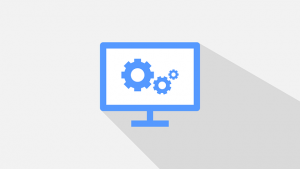
アカウントでは、
「ログインとセキュリティ」
「個人情報とプライバシー」
「アカウント」の設定が可能です。
「ログインとセキュリティ」は、
Google アカウントのパスワードや
セキュリティに関する警告の有無、
復元情報の設定が可能です。
セキュリティ診断を行うことも出来ます。
「個人情報とプライバシー」では、
名前、メールアドレス、保存しているデータの
種類を設定しましょう。
プライバシー診断を行うことも可能です。
「アカウント設定」では、
言語、Googleドライブストレージの
設定や確認が可能です。
Google サービスの消去も出来るため、
不要なGoogleアプリは削除しましょう。
その他アイコン から
「アプリデータを削除」を
タップするだけです。
サービスでは、
「広告」「接続済みのアプリ」
「端末の電話番号」「Google Fit」
「位置情報」「検索」の設定が出来ます。
「広告」では広告IDのリセット、
「接続済みのアプリ」では、
ログイン権限を持っているアプリなどを
設定、管理が可能です。
「端末の電話番号」で、
他のユーザーと繋がることが出来るよう、
Googleの電話番号使用方法を設定しましょう。
「Google Fit」は、
Google Fit に接続しているアプリや
端末を設定出来ます。
他の「位置情報」の設定や、
Googleアプリの「検索」設定も行いましょう。
googleplayセキュリティ設定方法

不正利用防止の為に、
セキュリティ設定を行うことをおすすめします。
まずは、簡単なセキュリティ方法である
確認コードの取得を行いましょう。
「サービス」から「セキュリティ」を選択し、
「セキュリティコード」をタップします。
オフラインの状態であっても、
セキュリティコードの取得は可能です。
万が一端末を紛失した場合に、
リモートで探し、データを消去するという
設定も出来ます。
「サービス」「セキュリティ」から、
「端末を探す」をタップして
「紛失した端末を探す」
「ロック」「データを消去」などの
設定を行ってください。
それぞれ、端末ごとに
方法やワードが異なります。
確認事項や警告メッセージが
表示される場合には、
しっかりと目を通した上で設定を行ってくださいね。
